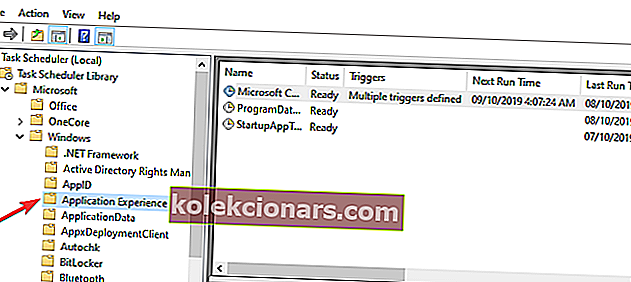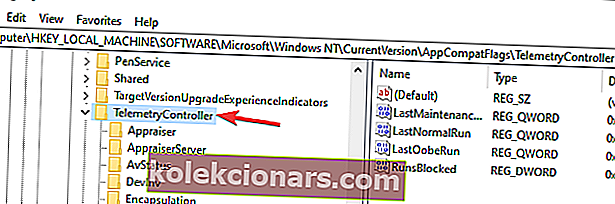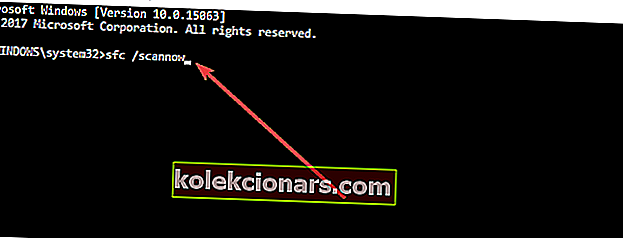- Olet todennäköisesti kuullut aiemmin, että CompatTelRunner.exe-tiedosto aiheuttaa paljon suorittimen käyttöä.
- Jos et tiedä mikä se on ja miten päästä eroon siitä heti, katso alla olevat rivit.
- Tarkat ratkaisut vastaaviin ongelmiin, joita saatat kokea, löytyvät EXE-tiedosto-osiosta.
- Lisää vastauksia loputtomiin kysymyksiisi voit käyttää Tech Definitions Hub -palvelua.

Windows-käyttäjät saattavat joskus huomata outoja tiedostoja tietokoneillaan. Yleensä nämä tiedostot jäävät huomaamatta, kunnes ne vaikuttavat tietokoneeseesi negatiivisella tavalla.
Suuri suorittimen käyttö on yleensä yleisimpiä ilmaisimia. Tässä artikkelissa puhumme CompatTelRunner.exe-tiedostosta.
Kerromme mikä tämä tiedosto on ja miten se vaikuttaa tietokoneeseesi, joten älä epäröi jatkaa lukemista.
Mikä on CompatTelRunner.exe?
CompatTelRunner.exe-tiedosto on Microsoft Compatibility Telemetry -tiedosto, joka sijaitsee C:WindowsSystem32 folder.
Microsoft käyttää telemetriaa kerätäkseen järjestelmätiedot pitääkseen Windows-laitteet turvallisina ja parantamaan palvelujensa laatua.
CompatTelRunner.exe-tiedostoa käytetään myös päivittämään järjestelmäsi uusimpaan käyttöjärjestelmäversioon ja asentamaan uusimmat päivitykset.
Tämä Windows-järjestelmätiedosto ei ole näkyvissä ja tekninen suojausluokitus on 0% vaarallinen, vaikka monet käyttäjät sanovat toisin.
Olen päivittänyt Windows 8: n Windows 10: ksi, ja ”compattelrunner.exe” väittää kiintolevylle täysin. […]
Käynnistyksen jälkeen kannettava tietokone compattelrunner.exe vaatii kiintolevyäni yli 20 minuutin ajan. Onko olemassa todellista ratkaisua Compattelrunnerin pysäyttämiseen / poistamiseen käytöstä Windows 10: ssä?
CompatTelRunner.exe-ongelmat
CompatTelRunner.exe-tiedosto on todellakin surullinen Windows 7- ja Windows 10 -käyttäjien keskuudessa, koska se aiheuttaa paljon suorittimen käyttöä.
Tämän seurauksena tietokoneesi hidastuu todella nopeasti, ja ainoa tapa ratkaista tämä ongelma on poistaa tiedosto.
Toiseksi käyttäjät ovat myös vihaisia Microsoftille, joka asentaa ei-toivottuja ohjelmistoja tietokoneisiinsa.
Monet pelaajat valittavat CompatTelRunner.exe-haittaohjelmista, jotka asennetaan tietokoneisiinsa huolimatta siitä, että ne on poistettu useita kertoja aiemmin.
Microsoft-päivitykset asentavat Compattelrunner.exe-nimisen ohjelman tietokoneelleni ilman lupaa, vaikka päivitysasetuksissani sanotaan Lataa tärkeät päivitykset, mutta haluan valita, asennetaanko ne . Compattelrunner.exe-palvelulla ei ole laillista tai hyödyllistä tarkoitusta, ja se aiheuttaa vakavia suorituskykyongelmia (sovellukset käyvät hitaasti tai jäätyvät).
Nyt kun tiedämme mikä CompatTelRunner.exe-rooli on, katsotaan miten voimme päästä eroon siitä.
Kuinka poistaa CompatTelRunner.exe käytöstä?
1. Poista se käytöstä Tehtäväaikataulusta
- Käynnistä Tehtäväaikataulu.
- Valitse Task Scheduler Library> Microsoft> Windows> Application Experience.
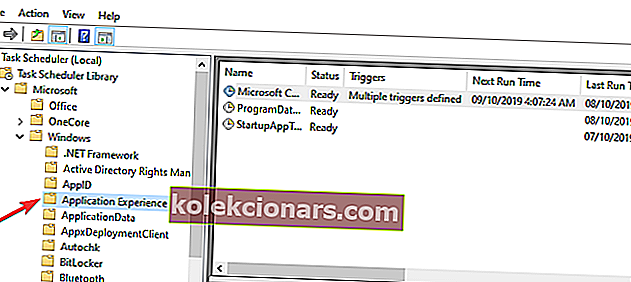
- Poista kaikki kolme tehtävää kyseisestä kansiosta.
- Siirry kohtaan Ask Scheduler Library> Microsoft> Windows> Customer Experience Improvement Program.
- Poista kaikki kolme tehtävää kyseisestä kansiosta.
Aloita kaikissa Windows-versioissa poistamalla se Tehtäväaikataulusta:
Tehtävien ajoitus ei toimi tietokoneellasi? Korjaa se tällä yksinkertaisella oppaalla!
2. Säädä rekisteriä
- Käynnistä Rekisterieditori ( regedit.exe ) järjestelmänvalvojana.
- Mene
HKEY_LOCAL_MACHINESOFTWAREMicrosoftWindows NTCurrentVersionAppCompatFlagsTelemetryController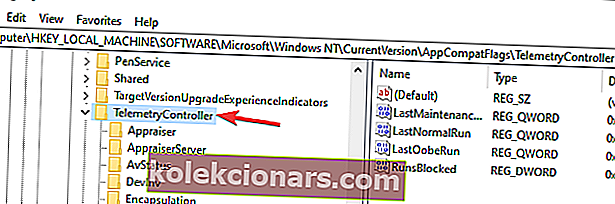
- Muuta merkinnän TelemetryController ja TelemetryControllerX .
- Käynnistä tietokoneesi uudelleen.
Sitten Windows 10: n täytyy tappaa CompatTelRunner.exe rekisteristä. Jos rekisterieditori ei avaudu, tarkista tämä yksityiskohtainen artikkeli sen korjaamiseksi.
3. Suorita SFC
- Käynnistä komentokehote (järjestelmänvalvoja) järjestelmänvalvojana.
- Kirjoita sfc / scannow ja paina Enter .
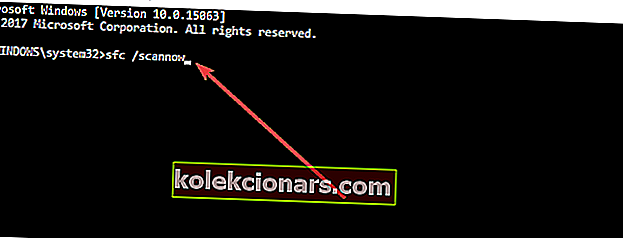
- Odota, kunnes korjaus on valmis (tämä voi kestää jonkin aikaa).
Tämä komento auttaa sinua korjaamaan järjestelmätiedostoon liittyvät ongelmat korvaamalla puuttuvat tai vioittuneet tiedostot. Käynnistä tarkistus yllä olevien ohjeiden mukaan.
4. Puhdista tietokoneesi käynnistys
- Siirry kohtaan Käynnistä> kirjoita msconfig > paina Enter .
- Siirry Järjestelmän kokoonpano > napsauta Palvelut- välilehteä> valitse Piilota kaikki Microsoft-palvelut -valintaruutu ja valitse Poista kaikki käytöstä .

- Valitse Käynnistä- välilehti> Avaa Tehtävienhallinta .
- Valitse kukin käynnistyskohde> napsauta Poista käytöstä > sulje Tehtävienhallinta> käynnistä tietokone uudelleen.

Laitteen puhdas käynnistys antaa sinun käynnistää koneesi käyttämällä vain tiettyjä ohjaimia ja ohjelmia, jotta vältetään ohjelmistojen yhteensopivuusongelmat.
Saalis on kuitenkin se, että sinun on tehtävä tämä joka kerta, kun Windows asentaa uudet päivitykset koneellesi.
Oletko soveltanut edellä mainittuja menettelyjä? Kerro meille, toimiiko joku heistä sinulle, käyttämällä alla olevaa kommentti-aluetta.
UKK: Lisätietoja CompatTelRunner.exe-tiedostosta
- Onko CompatTelRunner.exe turvallinen?
Koska puhumme Microsoft Compatibility Telemetry -prosessista, sitä pidetään 100% turvallisena. Tämä ei muuta, että siihen liittyy myös haittaohjelman kaltaista käyttäytymistä.
Valitettavasti on aikoja, jolloin CompatTelRunner.exe asennetaan uudelleen itsestään.
- Voinko poistaa CompatTelRunner.exe-tiedoston käytöstä?
Kyllä, voit poistaa CompatTelRunner.exe-tiedoston käytöstä Task Schedulerilla tai luotettavalla kolmannen osapuolen työkalulla, kuten tässä oppaassa kuvataan.
- Pitäisikö minun poistaa telemetria käytöstä Windows 10: ssä?
CompatTelRunner.exe-tiedosto tunnetaan aiheuttavan paljon suorittimen käyttöä, joten telemetrian poistaminen käytöstä voi olla viisas valinta.
Toimittajan huomautus : Tämä viesti julkaistiin alun perin lokakuussa 2019, ja sitä on päivitetty ja päivitetty kesäkuussa 2020 tuoreuden, tarkkuuden ja kattavuuden vuoksi.